Open Kailleraで遊ぶ
最終更新日:2012/09/04
管理者として実行
「Windows 7」や「Windows Vista」をお使いの方は、「Mupen64K」「Mupen64++」を「管理者として実行」するようにしてください。
Mupen64Kの実行ファイルを「右クリック > 管理者として実行」です。
Open Kaillera起動
Mupen64++では、「ユーティリティ > Open Kaillera(ネット対戦)」でOpen Kailleraを起動します。
Mupen64Kでは、「ユーティリティ > カイレラ」(赤い矢印)で起動します。
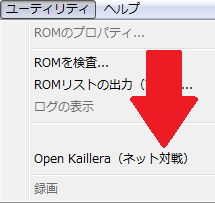
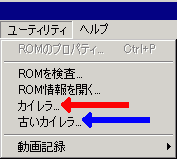
Open Kaillera設定
ユーザー名にハンドルネームを入力し、接続速度を「Excelent」に設定します。

サーバーに接続
Clientモードを使用します。

サーバーへの接続方法は3つあります。
- 「IPを入力して接続」ボタンでIPを入力してサーバーに接続できます。
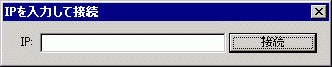
頻繁に接続するのであれば「登録」ボタンでそのIPアドレスをリストに登録しておくと便利です。 - 「サーバーリストを取得」ボタンで公開サーバーを読み込み、その中から選択してサーバーに接続できます。
- 既に登録してあるサーバーに接続したい時は、そのサーバーを選択し「接続」ボタンでそのサーバーに接続できます。
サーバー名をダブルクリックでも接続できます。
サーバー名を右クリックすると、そのサーバーのPingを表示させることができます。
サーバーについて
N64のスマブラオンラインとして、主に使われているサーバーは、「ネトスマwiki」に載っています。
その中でも特にルールが決められてなく、パーフェクトダークができるサーバーとして「精神と時の部屋」を上記の画像にて紹介しました。
「N64PD研究室サーバー」は、管理人(ジョナエル)が実験目的或いは遊び用として、不定期に起動するサーバーです。
Pingについて
Pingとは、送信から受信までの時間のことです。
単位は、ms(ミリ秒)(1/1000秒)です。この値が小さいほど、操作反映までのラグが少ないです。
Pingは、途中で値が下がってもラグは改善されませんのでご注意ください。
サーバーに接続すると、右側にサーバー接続時の自分のPingが表示されます。
接続し直すと、値が変わる場合があります。※接続と切断を繰り返すと迷惑なのでやめましょう。
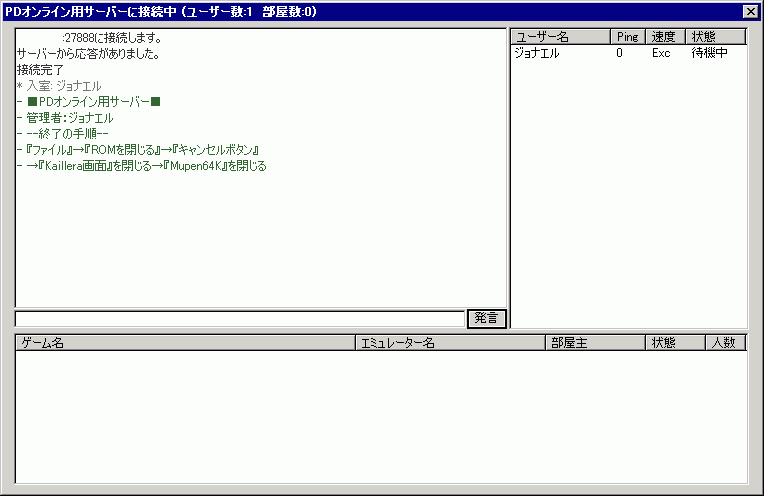
部屋に入室
サーバーに接続したらゲーム部屋に入室し、ゲームを始めます。
新規に部屋を作る
自分で部屋を作り、自分がオーナーになる方法です。
ゲーム名の画面上を右クリックし、遊びたいROMを選択します。
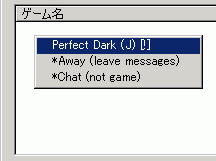
ここで選べるROMは「事前準備」で行った「ROMフォルダを読み込ませる」で読み込んだフォルダ内のROMです。
「*Chat」はチャットルームの作成、「*Away」は離席(メッセージを残す)を表します。
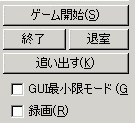
- 「ゲーム開始」…ゲームが開始されます(1人の状態でも開始できます)。
- 「終了」…ゲームを終了します。
- 「退室」…部屋から退室します。
- 「録画」…ゲームの開始前にチェックを入れるとゲーム中の「操作情報」「チャット内容」が記録されMupen64Kのあるフォルダの「records」フォルダに保存されます。
[録画したファイルを見る]
既にある部屋に入る
![]()

入りたい部屋を選択し、「ダブルクリック」か「右クリック > 参加」で部屋に入れます。
「エミュレーター名」が自分の使っているエミュレータと同じで、ROMが同一のもので、状態が「募集中」だったら入室することができます。
人数の欄は関係ないようです(上限は2人ではない)。スラッシュの左側が入室人数です。
入室したら、オーナーがゲームを開始するまで待ちます。
「退室」ボタンで退室することもできます。
「ROMが見つからない」と出る場合は「事前準備」の 「ROMフォルダを読み込ませる」「ROMファイルの名前の統一」をもう一度やって、Mupen64Kを再起動してみてください。
終了手順
「終了」ボタン→「退室」ボタン→「Kaillera画面」を閉じる→「Mupen64K」を閉じるです。
いきなり「Kaillera画面」を閉じると、他の参加者も「強制退室」してしまって迷惑になる事があるので気をつけましょう。
サーバーから切断された場合
ゲーム中等にサーバーから切断された場合は、一度Kailleraを閉じてもう一度入室する必要があります。
P2Pモードで接続して遊ぶ
「モードチェンジ」を「P2P」に設定します。
注意:P2Pモードだと二人同時までしか遊べません(三人目以降は接続できません)。
1P(オーナー)の場合
オーナーとして部屋を建てる手順です。
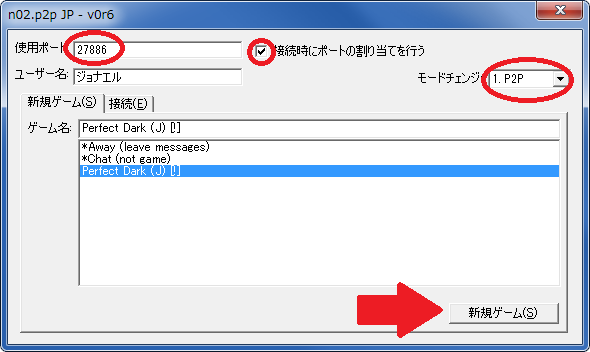
「使用ポート」に「27886」と入力し「接続時にポートの割り当てを行う」にチェックを入れます。
ゲーム部屋は、遊びたいROMを選択して「新規ゲーム」ボタンで作成します。
注意:27886のポートを開放してください。
開放方法は
「UPnPCJ」
「開放くん」
「ポート開放 - Google 検索」等を参考にしてください。
「*Chat」はチャットルームの作成、「*Away」は離席(メッセージを残す)を表します。
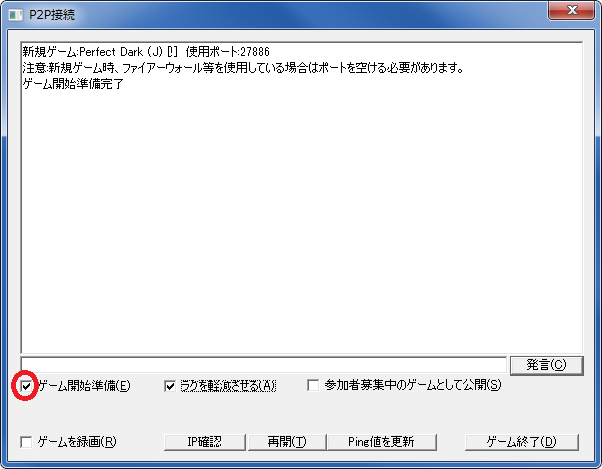
- 「ゲーム開始準備」…2P(クライアント)と1P(オーナー)の二人ともチェックが入るとゲームが開始されます。
- 「ラグを軽減させる」…詳しくはわかりませんが、チェックを入れるとラグが軽減されるようです。
- 「ゲームを録画」…ゲームの開始前にチェックを入れるとゲーム中の「操作情報」「チャット内容」が記録されMupen64Kのあるフォルダの「records」フォルダに保存されます。
[録画したファイルを見る] - 「参加者募集中のゲームとして公開」…チェックを入れると建てた部屋が「参加者募集中のゲーム」として世界に公開されます。
2P(クライアント)の場合
オーナーが建てた部屋に2Pとして参加する場合の手順です。
クライアント側はポートを解放する必要はありません。
「接続」タブを開きます。
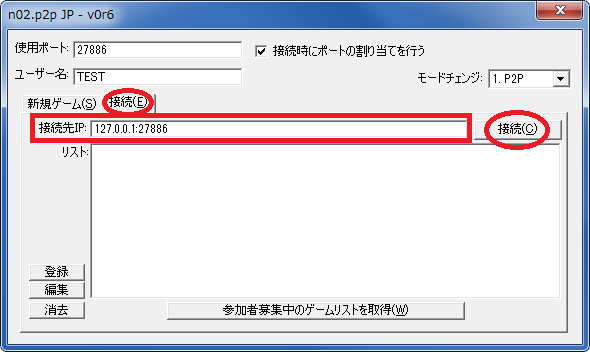
オーナーが建てた部屋への接続方法は3つあります。
オーナーからIPアドレスと、ポート番号を教えてもらう必要があります。
- 「IPアドレス:オーナーの設定したポート番号」を入力し「接続」ボタンで接続します。
「IPアドレス」と「オーナーの設定したポート番号」は「:(半角コロン)」で区切ります。
頻繁に接続するのであれば「登録」ボタンでその「IPアドレス:オーナーの設定したポート番号」をリストに登録しておくと便利です。
例:「123.456.789.5:27888」、123.456.789.5がIPアドレスで27888がポート番号です。 - 「参加者募集中のゲームリストを取得」ボタンで公開部屋を読み込み、その中から選択して部屋に接続できます。
- 既に登録してある部屋に接続したい時は、その部屋を選択し「接続」ボタンでその部屋に接続できます。

- 「ゲーム開始準備」…2P(クライアント)と1P(オーナー)の二人ともチェックが入るとゲームが開始されます。
- 「ゲームを録画」…ゲームの開始前にチェックを入れるとゲーム中の「操作情報」「チャット内容」が記録されMupen64Kのあるフォルダの「records」フォルダに保存されます。
[録画したファイルを見る]
終了手順
「ゲーム終了」ボタン→「Kaillera画面」を閉じる→「Mupen64K」を閉じるです。
チャットができない時
一度退室してもう一度入室してください。
録画したファイルを見る
「モードチェンジ」を「Player」に設定します。

再生したいファイルを選択し「再生」ボタンまたは「ダブルクリック」で再生が開始されます。
停止方法は「ファイル→ROMを閉じる」です。その後Kaillera画面(Playerモード)が固まってしまうので、Mupen64Kを閉じてください。
録画(記録)した内容は「操作情報」「チャット内容」で、ROMを読み込んでその時の操作とチャット内容を再現するのが「Player」モードです。
なので、ランダム要素は再現時にずれる可能性があります。
ゲーム中のチャット
部屋の外の「サーバー接続者全員に見えるチャット」とは別に、部屋の中の「入室者しか見えないその部屋専用のチャット」があります。
部屋の中のチャットの方は、Mupen64Kのステータスバーにも表示されます(一行のみ)。
チャットをしながらゲーム操作をすることも可能です。
(部屋の外のチャット、部屋の中のチャットのどちらでも可能)
なので、チャット画面(Kaillera)の方をアクティブにしておいてゲーム操作をするといいと思います。
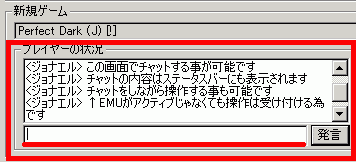

「Ctrlキー+Mキー」を使ってもチャットをすることができます。
- 「Ctrlキー+Mキー」を押すとMupen64Kのステータスバーに文字が入力できるようになります。

- 文字を入力したまま「Enterキー」を押せば発言できます。


- メッセージ入力の後に「Ctrlキー+Mキー」を押すとステータスバーに文字が残ります。
この文字は一時的に溜められた文字で「Enterキー」で溜まった文字(メッセージ)を送信できます。
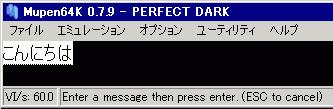
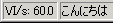
- 「Enterキー」で発言するまでは文字を溜める事ができます。

- 「BackSpaceキー」で一文字ずつ消せます。
- 溜まった文字(メッセージ)を全て消したい場合は「ESCキー」でできます。
しかしステータスバーのメッセージは消えないので少しキャンセルされたというのが分かりづらいです。
全角文字(かな、カナ、漢字等)は入力(変換)した後に「Enterキー」を使うと、その「Enterキー」がメッセージ送信と認識されて「空白」が送信されてしまいます。
なので、全角入力のあと「Ctrlキー+Mキー」でステータスバーに文字を溜めておいて、「Enterキー」を押せば送信できます。
半角文字はそのままステータスバーに表示されて「Enterキー」で送信可能です。
同期チェック
同期チェックは、コンバット・シミュレータのウェポン設定を「ランダム」に設定し、その順番が一致しているかどうかでチェックできます。
協力ミッションや敵対ミッションをやる場合でも、まずはコンバット・シミュレータを起動し、同期チェックを行いましょう。
同期がとれていない場合は、一度退室し、お互いに同じセーブデータを上書きしてからもう一度接続しましょう。
念のため、Mupen64Kを再起動することをおすすめします。